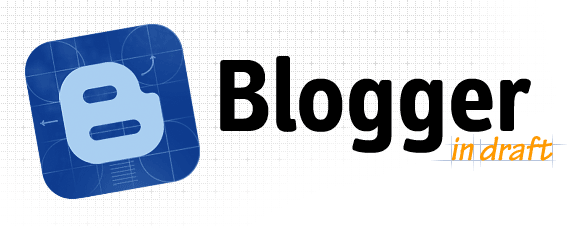Nos guste o no, Facebook aumenta rápidamente su cuota de mercado y con ello se vuelve una herramienta cada vez más importante para la promoción de un sitio web. Para un sitio web existen esencialmente dos espacios de promoción: Los grupos y las páginas.
Las páginas de Facebook se muestran como la opción más completa, pues además de herramientas de discusión, cuenta con otras herramientas de interacción; El botón de “Me gusta” el más característico.
Ventajas de tener una página en Facebook para tu blog
- Ofreces un método de suscripción alternativo a personas que de otro modo, no seguirían tu blog.
- Abre un nuevo espacio de discusión e incorpora otras formas de interacción a tu contenido.
- La estadísticas de los perfiles de los miembros son muy detallas y de gran utilidad para conocer a tus lectores.
Aunque tiene también desventajas como descentralizar los comentarios. En lugar de comentar tus artículos, algunos usuarios comentaran directamente en Facebook.
Cómo crear una página en Facebook
1. Todo inicia con un sencillo formulario desde:

Donde hay que escoger el tipo de página y su nombre.
2. Edita la información de la página.
Comienzas agregando una imagen de perfil para la página:

El siguiente paso es sugerir la página a tus amigos, aunque esto no es del todo recomendable, pues aun esta vacía, además que puedes hacerlo en el futuro. Si piensas igual, da clic en “Omitir”.
El siguiente paso es agregar la URL de tu blog o sitio web y una pequeña descripción. En la descripción te recomiendo poner también tu URL, pues es más visible ahí que en la sección que Facebook destina para la URL.

3. Importar tu contenido
 Una forma de importar tus contenidos en mediante la aplicación por defecto llamada “Notas”, sin embargo, esta tiene varios inconvenientes, como importar completos los contenido, generando contenido duplicado que compite con tu propio blog, así que mejor usaremos una aplicación llamada RSS Graffiti.
Una forma de importar tus contenidos en mediante la aplicación por defecto llamada “Notas”, sin embargo, esta tiene varios inconvenientes, como importar completos los contenido, generando contenido duplicado que compite con tu propio blog, así que mejor usaremos una aplicación llamada RSS Graffiti.3.1 Lo primero que debe hacerse es autorizar a RSS Graffiti desde el botón “Click HERE to authorize RSS Graffiti“.
3.2 Lo siguiente es escoger la página que acabamos de crear (esta debe aparecer del lado izquierdo) y autorizar la publicación en el muro de la página, también se puede configurar para que se publique en el muro personal, aquí dependerá de tus necesidades

3.3 Agregar la URL del feed dando clic en el botón “+ Add feed”

4. Configurar permisos.
En Facebook abundan las opciones para dar o restringir permisos. Al regresar a “Editar página” encontraras la configuración general por país o edad, el muro, enlaces, foro y video.
5. Invita a tus amigos y a tus “amigos”.
Como último paso ahora sí puedes enviarle una invitación a todos los amigos que creen que puedan estar interesados en el contenido de tu blog. La opción esta igualmente en la barra lateral de tu página.
Dependiendo de la importancia que quieras darle a la suscripción por Facebook, puedes agregar un widget a tu blog, con un enlace directo a hacerse fan, el número de fans y algunos de los suscritos.
Para crear el panel entra en la barra lateral a “Editar página” y posteriormente del lado derecho “Promocionar con un panel para fans”.
Después de publicada una página
Estadísticas

Una vez que la página ya ha sido publicada y se tiene una cierta cantidad de fans, puedes ver el perfil de los suscritos, desde la barra lateral, en el recuadro de “Estadísticas” esta el enlace a “Ver todas”, donde tendrás un perfil bastante completo de tus lectores: Genero, edad, país, idioma, etc.
URL amigable
Las páginas por defecto tienen un URL muy larga y difícil de recordar, algo como:
http://www.facebook.com/pages/Blog-and-Web/206438048391Actualmente Facebook impone un mínimo de 25 fans para cambiar la URL; si tu página ya los tiene puedes cambiarla accediendo a:
Donde tienes la opción “Escoge un nombre de usuario para tus páginas” y cambiarlo rápidamente. Ya con esto queda completa una página para tu blog.
Poco a poco puedes ir agregando contenido a tu página e ir dando el enfoque que te convenga, en mi caso, por ahora solo lo uso como una forma alternativa de suscripción, pero pensaré en algún extra. Dicho sea de paso, ¿ya estas suscrito a la página en Facebook de Blog and Web?
Marcadores por: TuMundoBlogger